浏览器扩展
简介
浏览器扩展提供了强大的联动下载功能。它能够与海妖下载软件协同工作,让您能够轻松下载浏览器中的网络资源,请根据以下安装指南下载扩展并安装。
使用过程中需要打开海妖下载软件
浏览器需求
目前海妖的浏览器扩展兼容以下浏览器:
- Chrome浏览器
- Microsoft Edge浏览器
- 火狐浏览器
- 360安全浏览器
- Opera浏览器
安装
安装插件的方式因浏览器而异,不过总体步骤相似。以下是各个浏览器的安装步骤:
- 进入Chrome应用商店。
- 在应用商店中,您可以使用搜索栏搜索
海妖,然后按Enter键进行搜索。 - 在搜索结果中,找到
海妖。点击扩展卡片,以查看海妖的详细信息和评级。 - 在扩展的详细信息页面,您将看到一个“添加至Chrome”按钮。点击该按钮。
- 如果您尚未登录Chrome,系统可能会提示您登录以继续。请根据提示进行登录。
- 安装确认:当您点击“添加至Chrome”按钮后,系统将显示一个确认对话框,显示海妖的权限要求和其他详细信息。仔细阅读这些信息,并根据您的需求进行确认。如果您同意安装海妖,请点击“添加扩展”按钮。
- Chrome将开始下载并安装海妖。安装完成后,您将看到一个通知提示。
完成上述步骤后,Chrome浏览器将会加载并安装海妖。您可以在Chrome浏览器的工具栏上看到海妖的图标,若未找到,请点击工具栏中的扩展图标,找到海妖,并点击右侧的图钉图标将海妖固定到工具栏。
- 进入Microsoft Edge扩展商店。
- 在扩展商店中,您可以使用搜索栏搜索
海妖,然后按Enter键进行搜索。 - 在搜索结果中,找到
海妖。点击扩展卡片,以查看海妖的详细信息和评级。 - 在扩展的详细信息页面,您将看到一个“获取”按钮。点击该按钮。
- 如果您尚未登录Microsoft Edge,系统可能会提示您登录以继续。请根据提示进行登录。
- 安装确认:当您点击“获取”按钮后,系统将显示一个确认对话框,显示海妖的权限要求和其他详细信息。仔细阅读这些信息,并根据您的需求进行确认。如果您同意安装海妖,请点击“添加扩展”按钮。
- Microsoft Edge将开始下载并安装海妖。安装完成后,您将看到一个通知提示。
完成上述步骤后,Microsoft Edge浏览器将会加载并安装海妖。扩展栏位于浏览器工具栏的右侧,通常显示为一个小拼图图标。点击该图标即可打开海妖的功能或设置。
- 进入火狐扩展商店。
- 在扩展商店页面的搜索栏中,输入"海妖",并按下 Enter 键进行搜索。
- 浏览搜索结果列表,找到海妖。点击海妖的名称或图标打开详细页面。
- 请在页面上找到一个绿色的 "添加到 Firefox"(或类似的)按钮,并点击它。火狐浏览器将开始下载和安装海妖。
完成上述步骤后,火狐浏览器将会加载并安装海妖。扩展的图标可能会显示在火狐浏览器的工具栏中。
- 在官网下载海妖浏览器扩展文件:
kraken-browser-extension-{此处为版本号}.zip - 打开Chrome浏览器并在地址栏中输入"chrome://extensions",然后按Enter键打开Chrome扩展管理页面。
- 在扩展管理页面的右上角,确保“开发者模式”已启用。如果未启用,请在右上角的开关上切换到打开状态。
- 在Chrome扩展管理页面的左上角,点击“加载已解压的扩展程序”按钮。一个文件浏览器对话框将弹出。
- 导航到您下载的
kraken-browser-extension-{此处为版本号}.zip文件所在的位置,并选择它。然后点击“选择文件夹”按钮。 - Chrome将解压并安装该扩展。一旦安装完成,您将在扩展管理页面中看到新安装的扩展出现在扩展列表中。
完成上述步骤后,Chrome浏览器将会加载并安装海妖。您可以在Chrome浏览器的工具栏上看到海妖的图标。
- 在官网下载海妖浏览器扩展文件(旧版插件下载):
kraken-browser-extension-compat-{此处为版本号}.crx - 在浏览器窗口的右上角找到并点击浏览器菜单图标。这通常是一个带有三个水平线的图标。
- 在弹出的菜单中,选择"设置"选项。这将打开浏览器的设置页面。
- 在设置页面中,选择"扩展程序"选项。这个选项通常在左侧菜单的底部。
- 在扩展程序页面中,你将看到已安装的扩展程序列表。在页面右上角,你会看到一个"加载已解压的扩展程序"按钮。点击该按钮。
- 在弹出的文件浏览器中,找到并选择
kraken-browser-extension-compat-{此处为版本号}.crx,点击确定。
完成上述步骤后,360安全浏览器将会加载并安装海妖。安装完成后,你将在扩展程序页面的已安装扩展列表中看到海妖的图标。
- 在官网下载海妖浏览器扩展文件(旧版插件下载):
kraken-browser-extension-compat-{此处为版本号}.crx - 在浏览器窗口的右上角找到并点击浏览器菜单图标。这通常是一个带有三个水平线的图标,然后选择"扩展"。
- 在扩展管理器页面中,你将看到已经安装的扩展列表。在这个页面的右上角,你会看到一个"开发者模式"的开关,确保它是打开的状态。
- 在扩展管理器页面的左上角,你将看到一个"加载已解压的扩展"按钮。点击这个按钮,然后选择
kraken-browser-extension-compat-{此处为版本号}.crx文件。
完成上述步骤后,Opera安全浏览器将会加载并安装海妖。安装完成后,你将在扩展程序页面的已安装扩展列表中看到海妖的图标。
界面与功能
- 弹出页面
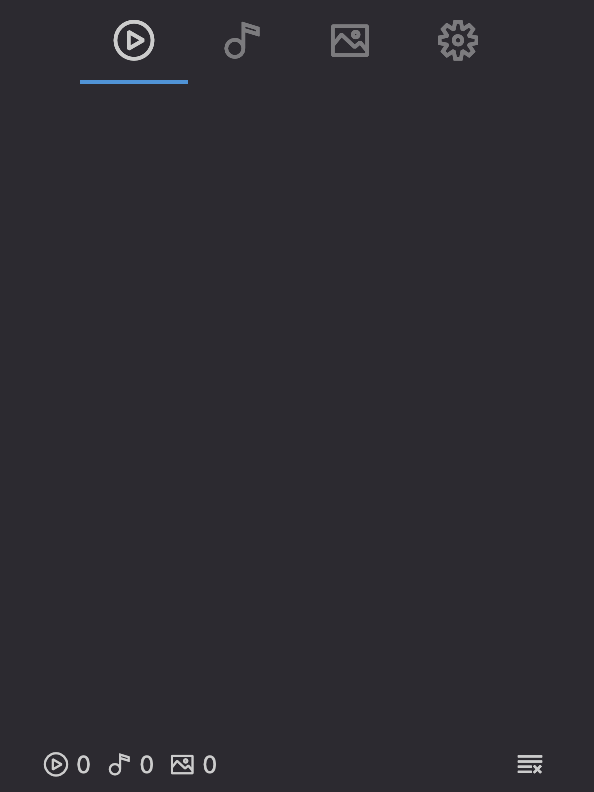
- 网页中悬浮窗

- 知名视频平台探测下载(需要海妖安装yt-dlp扩展)
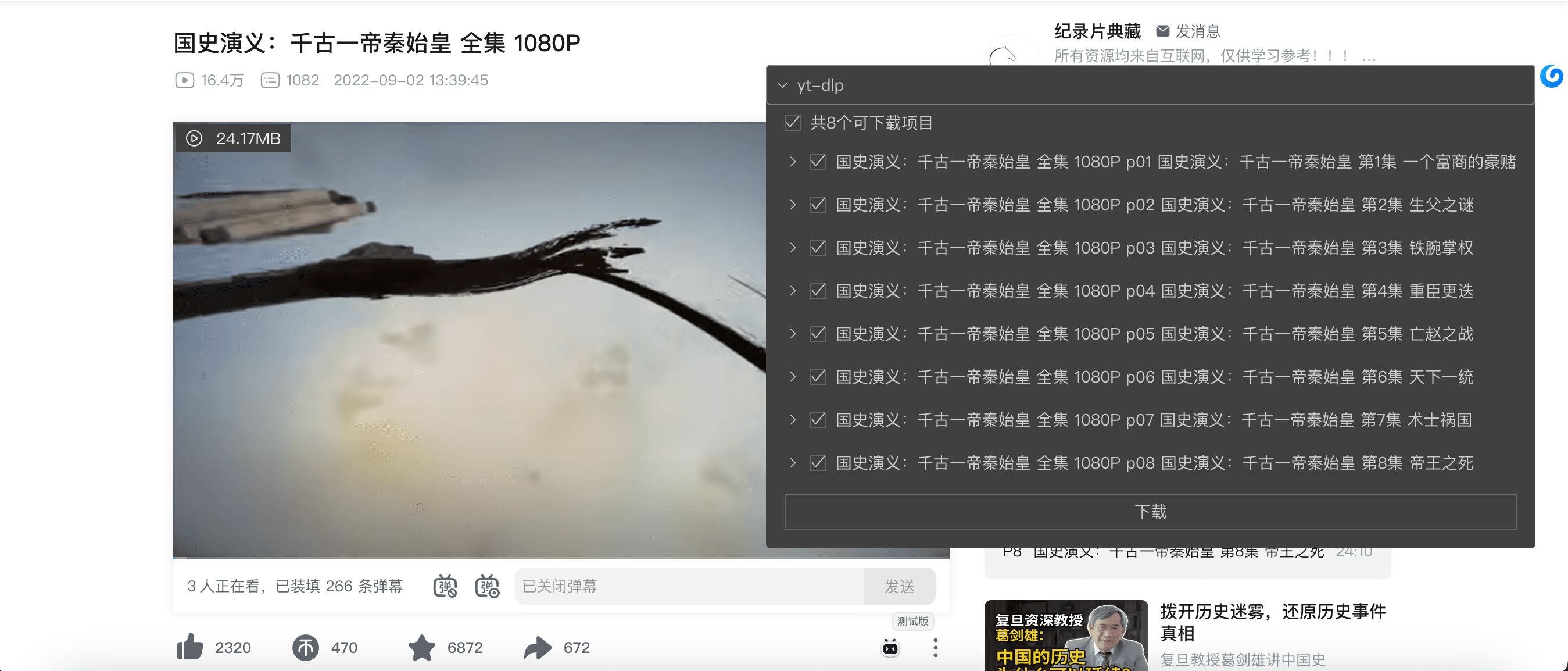
弹出页面
弹出页面包含4个标签页,分别为:
- 视频探测记录
- 音频探测记录
- 图片探测记录
- 设置
探测记录
当扩展检查到当前页面有可下载的资源时,将会根据资源类别在视频、音频或图片探测标签页中产生相应的记录,如下所示:
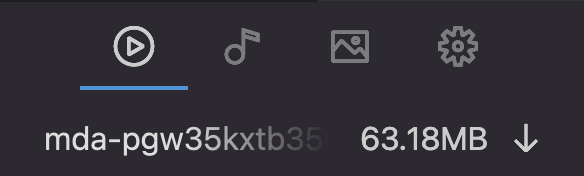
点击记录右侧的下载按钮,即可将资源添加到海妖的下载列表中。
设置
设置标签页中包含了扩展的所有设置项,设置项如下:
探测
- 探测类型:分视频,音频,图片三种类型,勾选后将探测对应类型的资源。
- 探测方式:分MimeType和后缀名两种方式,MimeType方式更准确,但是可能会导致一些资源无法探测到。勾选后缀名方式后,将会使用后缀名的方式进行探测。后缀名方式可能会导致一些资源被错误地探测到, 可自行配置后缀名。
悬浮窗显示:分视频和音频两种类型,勾选后将在网页中显示悬浮窗,点击悬浮窗即可将资源添加到海妖的下载列表中。
快捷
- 启用D模式下载:按下D键之后立即按鼠标左键唤出下载器菜单,点击下载器可以将资源添加到海妖的下载列表中。
- 启用D模式选择:长按D键唤出链接选择菜单,点击或框选链接即可将资源添加到海妖的下载列表中。
杂项
- 接管浏览器下载:启用后,海妖将会接管浏览器的下载功能,所有下载将会由海妖完成。
- 命名: 包含自动和标签页两种方式,自动方式将会根据资源的特征自动命名,标签页方式将会使用该标签页的标题命名。